
Obsah:
- Autor Lynn Donovan [email protected].
- Public 2023-12-15 23:52.
- Naposledy zmenené 2025-01-22 17:39.
Kliknite na kartu Možnosti osi na úpravu mierky a vyberte, ktoré stĺpce sa vykreslia, alebo pridajte os Y na pravú stranu grafu. Môžete vytvoriť nový stĺpec, ktorý sa zadáva manuálne alebo ktorý pozostáva z výpočtov na základe iných údajov v Logger Pro.
Ako týmto spôsobom zväčším body v Logger Pro?
Dobrý deň, ak hovoríme o Logger Pro , môžete zväčšiť veľkosť písma v predvoľbách (ponuka súborov v systéme Windows, Logger Pro menu na Macu). Začiarknite možnosť „Zobraziť Väčšie Text“a ak chcete, „Hrubšie čiary grafu“.
Podobne, ako robíte grafickú analýzu? Analýza dát
- Zobrazte jeden, dva alebo tri grafy podľa potreby.
- Nastavte mierku grafu.
- Vyberte, čo je zobrazené na každej osi, a vyberte čiarové alebo bodové grafy.
- Vypočítajte si popisnú štatistiku všetkých alebo niektorých vašich údajov.
- Prispôsobte čiary a krivky niektorým alebo všetkým vašim údajom.
- Definujte vypočítané stĺpce na základe stĺpcov senzorov.
Podobne je tu otázka, ako zmením farbu grafu v Logger Pro?
Ak chcete zmeniť farbu bodu vykresleného na videu, postupujte takto:
- V tabuľke dvakrát kliknite na hlavičku stĺpca pre stĺpec osi y.
- Vo výslednom dialógovom okne prejdite na kartu Možnosti.
- Vyberte novú farbu stĺpca.
Ako pridáte chybové riadky do Logger Pro?
Chybové úsečky v Logger Pro
- Dvakrát kliknite na stĺpec y v množine údajov (v hornej časti).
- Kliknite na kartu "Možnosti".
- Začiarknite políčko „Výpočty chybového pruhu“
- Začiarknite tlačidlo „použiť stĺpec“
- Vyberte stĺpec "Súbor údajov|chyba" - alebo ako ste to nazvali.
Odporúča:
Ako pridáte mierku v PowerPointe?

Ak chcete zobraziť pravítka, začnite kliknutím na kartu „Zobraziť“na páse s nástrojmi v programe PowerPoint. Pás s nástrojmi sa nachádza v hornej časti programu PowerPoint a pozostáva zo série kariet. Karta Zobraziť sa nachádza na pravom konci pásu s nástrojmi. Začiarknutím políčka „Pravítko“zobrazíte zvislé a vodorovné pravítka
Ako pridám titul v Logger Pro?

VIDEO Otázkou tiež je, či je Logger Pro zadarmo? Logger Pro je dokonalým riešením v oblasti analýzy údajov, prezentácií a interpretácie akéhokoľvek súboru údajov v technológii. Je súčasťou kategórie systémových rôznych a je licencovaný ako shareware pre 32-bitovú a 64-bitovú platformu Windows a môže byť použitý ako zadarmo skúšobnej doby až do skončenia skúšobnej doby.
Ako zmením farbu vrstvy úprav v aplikácii Premiere Pro?

Kliknite na tlačidlo Nová položka na paneli Projekt a vyberte Vrstva úprav. Môžete tiež vybrať Súbor > Nový > Vrstva úprav z hlavnej ponuky. V dialógovom okne Vrstva úprav skontrolujte nastavenia videa pre vrstvu úprav, ktoré budú zodpovedať vašej sekvencii, a v prípade potreby vykonajte zmeny. Kliknite na tlačidlo OK
Ako opravím mierku typu čiary v aplikácii AutoCAD?

Ak chcete nastaviť mierku typu čiary na klávesnici, postupujte podľa týchto krokov: Napíšte LTSCALE (alebo LTS) a stlačte Enter. AutoCAD odpovie výzvou, ktorá vás požiada o mierkový faktor. Zadajte požadovanú hodnotu pre mierku typu čiary a stlačte Enter. Najjednoduchšou voľbou je nastaviť mierku typu čiary na faktor mierky výkresu
Ako zmeníte mierku textu na kótu v AutoCADe?
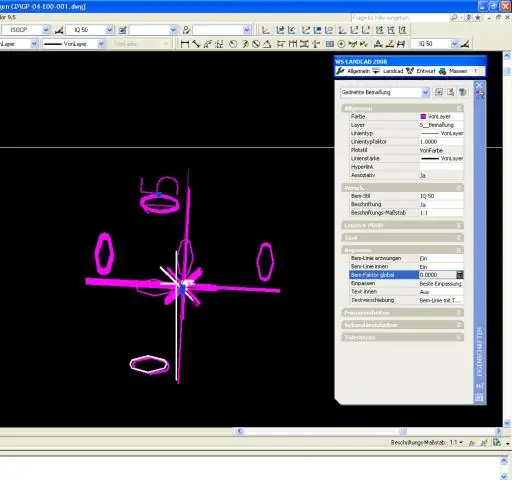
Pomoc Kliknite na kartu Domov panel poznámok Štýl kóty. Nájsť. V Správcovi kótovacích štýlov vyberte štýl, ktorý chcete zmeniť. Kliknite na položku Upraviť. V dialógovom okne Upraviť štýl kóty na karte Prispôsobiť v časti Mierka pre prvky kóty zadajte hodnotu pre celkovú mierku. Kliknite na tlačidlo OK. Kliknutím na tlačidlo Zavrieť ukončíte správcu kótovacích štýlov
